Windows 10 관리 센터: 사용 방법
Windows 관리 센터의 알림은 주의가 필요한 항목이 있을 때 알려줍니다. 종종 이들은 지원 미리 알림, 이메일 알림, 윈도우 방화벽 알림 및 Windows 운영 체제 알림. Windows 관리 센터 경고에 응답하는 것은 중요합니다. 그 중 많은 경고가 시스템을 유지 관리하고 정상 상태로 유지하는 데 도움이 되기 때문입니다. 수신하는 알림 유형을 제어할 수 있습니다.
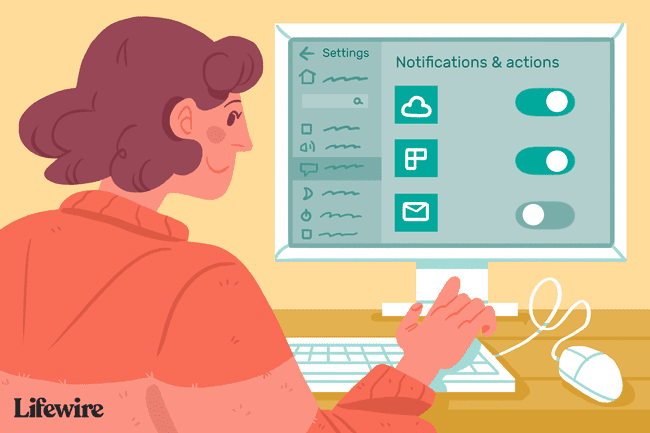
이 문서의 정보는 Windows 10을 실행하는 컴퓨터에 적용됩니다.
관리 센터에서 알림에 액세스하고 해결하는 방법
Windows 관리 센터는 Windows 작업 표시줄의 오른쪽 하단 모서리에 말풍선으로 나타납니다. 아이콘 아래의 숫자는 해결되지 않은 알림이 있음을 나타냅니다.
알림은 화면 오른쪽 하단에 팝업으로 1~2초 동안 표시되고 사라집니다. 알림 팝업을 클릭하시면 바로 처리가 가능합니다. 그렇지 않으면 다음을 선택하여 현재 알림 목록에 액세스할 수 있습니다. Windows 관리 센터 아이콘 작업 표시줄. 자세한 내용을 알아보거나 문제를 해결하려면 알림을 클릭하세요. 선택하다 모든 알림 지우기 그들을 모두 기각합니다.
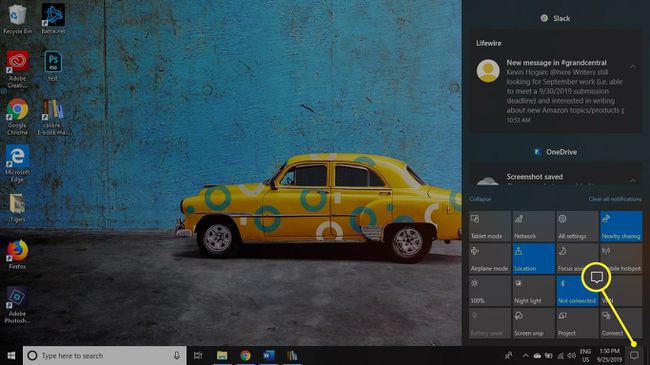
NS 액션 센터 때때로 라고 합니다. 알림 센터; 두 용어는 동의어로 사용됩니다.
수신 알림을 제어하는 방법
앱, 이메일 프로그램, 소셜 미디어 웹사이트, 원드라이브및 프린터는 알림 센터를 사용하여 경고 및 정보를 보낼 수도 있습니다. 다행히 컴퓨터의 설정으로 이동하여 원치 않는 알림을 중지할 수 있습니다.
알림 비활성화를 시작하기 전에 일부 알림이 필요하며 비활성화해서는 안 된다는 점을 이해하십시오. 예를 들어 Windows 방화벽이 바이러스나 맬웨어에 의해 악의적으로 비활성화되었는지 알아야 합니다. 또한 다운로드 또는 설치 실패와 같은 시스템 문제에 대해 알고 싶습니다. 윈도우 업데이트 또는 최근 스캔을 통해 발견된 문제 윈도우 디펜더.
관리 센터를 통해 수신하는 알림의 수와 유형을 변경하려면:
-
선택 창 작업 표시줄의 왼쪽 하단 모서리에 있는 아이콘을 선택한 다음 기어 컴퓨터를 열려면 설정.

-
선택하다 체계 Windows 설정 화면에서
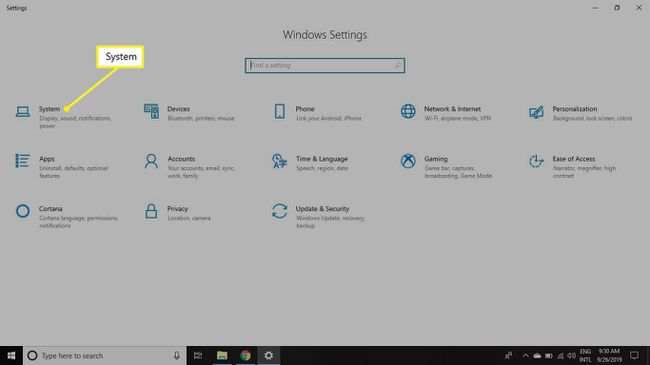
-
선택 알림 및 작업 탭을 클릭합니다. 아래로 스크롤 알림 비활성화하려는 알림의 스위치를 끄다.
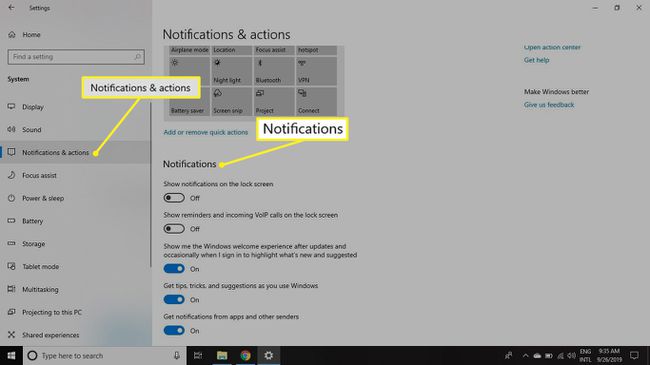
-
아래로 스크롤 이 발신자로부터 알림 받기 개별 앱에 대한 알림을 활성화하거나 비활성화합니다.

중요 관리 센터 알림
시스템 상태와 관련된 중요한 업데이트를 놓치지 않도록 다음 앱에 대한 알림을 활성화된 상태로 두십시오.
- 자동 재생: 전화, CD, DVD, USB 드라이브 및 백업 드라이브를 포함한 새 미디어가 연결되었을 때 수행할 작업에 대한 프롬프트를 제공합니다.
- BitLocker 드라이브 암호화: BitLocker가 사용하도록 구성된 경우 컴퓨터를 보호하기 위한 프롬프트를 제공합니다.
- 원드라이브: OneDrive에 대한 동기화가 실패하거나 충돌이 발생할 때 알림을 제공합니다.
- 보안 및 유지 관리:Windows 방화벽, Windows Defender, 백업 작업 및 기타 시스템 이벤트에 대한 알림을 제공합니다.
- 윈도우 업데이트: 시스템 업데이트에 대한 알림을 제공합니다.
Windows 관리 센터로 시스템 유지 관리
Windows 10 컴퓨터를 계속 사용하면서 알림 영역을 주시하십시오. 작업 표시줄. 화면에 숫자가 보이면 알림 센터 아이콘을 클릭하고 아래에 나열된 경고를 검토하십시오. 액션 센터. 가능한 한 빨리 다음 문제를 해결하십시오.
- Windows 알림
- Windows 방화벽 알림
- Windows 10 운영 체제 경고
- Windows 앱 경고 및 업데이트
- Windows 업데이트 알림
- Windows Defender 경고
- 백업 장치 알림
- 원드라이브 알림
경고를 클릭하면 종종 필요한 솔루션이 열립니다. 예를 들어 Windows 방화벽이 비활성화되었다는 알림을 클릭하면 Windows 방화벽 설정 창이 열립니다. 거기에서 방화벽을 다시 켤 수 있습니다.
